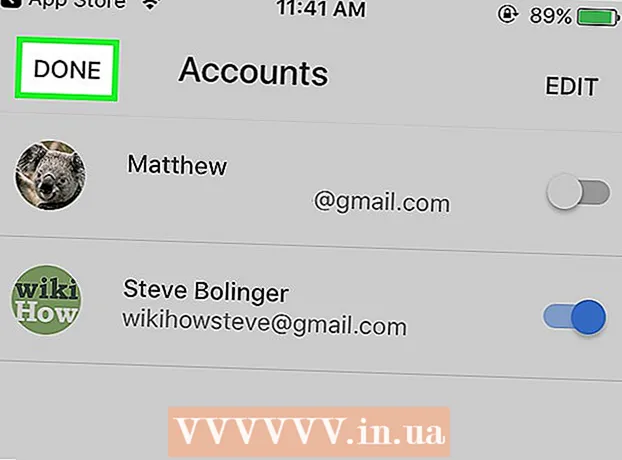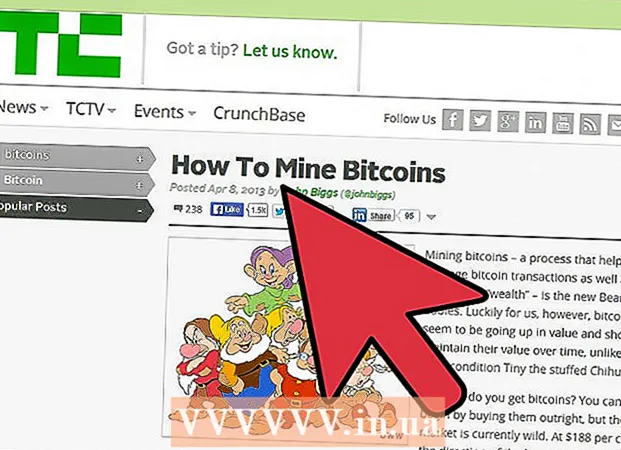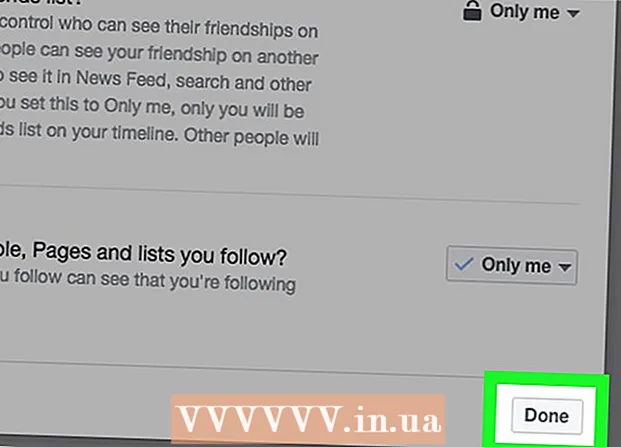நூலாசிரியர்:
William Ramirez
உருவாக்கிய தேதி:
18 செப்டம்பர் 2021
புதுப்பிப்பு தேதி:
1 ஜூலை 2024

உள்ளடக்கம்
- படிகள்
- முறை 3 இல் 1: StayFocusd ஐப் பயன்படுத்தவும் (Google Chrome)
- முறை 2 இல் 3: லீச் பிளாக் (பயர்பாக்ஸ்) பயன்படுத்தவும்
- முறை 3 இல் 3: KeepMeOut ஐப் பயன்படுத்தவும் (ஏதேனும் பைசர்)
- குறிப்புகள்
- எச்சரிக்கைகள்
ஃபேஸ்புக், ட்விட்டர், பல்வேறு வலைப்பதிவுகள் மற்றும் பிற தளங்கள் நீங்கள் இணையத்தில் எந்த வேலையும் செய்ய முயற்சிக்கும்போது கவனத்தை சிதறடிக்கும் என்பதை நாம் அனைவரும் அறிவோம்.
இந்த கட்டுரை நேரத்தை எடுத்துக்கொள்ளும் தளங்களால் திசைதிருப்பப்படுவதற்கு பதிலாக உங்கள் வேலை அல்லது பள்ளியில் கவனம் செலுத்த நீங்கள் பயன்படுத்தக்கூடிய சில உத்திகள் மூலம் உங்களை வழிநடத்தும். நீங்கள் நிறுவக்கூடிய நீட்டிப்புகள் மற்றும் பயன்பாடுகளுடன், நீங்கள் ஆன்லைனில் இருக்கும்போது கவனச்சிதறல்களை நிறுத்துவது மிகவும் எளிதாக இருப்பதை நீங்கள் காணலாம்.
படிகள்
 1 உங்கள் எதிரியை அறிந்து கொள்ளுங்கள். இணையத்தில் உலாவும்போது உங்கள் கவனத்தை சரியாக திசை திருப்புவதைத் தீர்மானிக்கவும். மிகவும் பொதுவான கவனச்சிதறல்கள்:
1 உங்கள் எதிரியை அறிந்து கொள்ளுங்கள். இணையத்தில் உலாவும்போது உங்கள் கவனத்தை சரியாக திசை திருப்புவதைத் தீர்மானிக்கவும். மிகவும் பொதுவான கவனச்சிதறல்கள்: - பேஸ்புக் மற்றும் ட்விட்டர் போன்ற சமூக வலைத்தளங்கள்
- மன்றங்கள்
- மின்னஞ்சல்
- அரட்டை அறைகள்
- செய்தி தளங்கள்
- நிதி தளங்கள்
- ஃபார்ம்வில்லி, சிட்டிவில்லி போன்ற ஆன்லைன் விளையாட்டுகள்.
- விக்கிபீடியா அல்லது உங்கள் வலைப்பதிவு போன்ற ஊடாடும் தளங்கள்.
 2 உங்களை திசைதிருப்பும் ஆதாரங்களிலிருந்து விழிப்பூட்டல்களை செயலிழக்கச் செய்யுங்கள். சில நேரங்களில் அறிவிப்புகள்தான் (ஒலி, சிக்னல், பாப்-அப் செய்தி) உங்களை அத்தகைய தளத்திற்குத் திரும்பச் செய்து வேலையில் இருந்து திசை திருப்பும். அதிர்ஷ்டவசமாக, பெரும்பாலான சந்தர்ப்பங்களில் நீங்கள் விழிப்பூட்டல்களை முடக்கலாம். எடுத்துக்காட்டாக, பேஸ்புக்கில், மேல் வலது மூலையில் உள்ள "அமைப்புகள்" என்பதைக் கிளிக் செய்து "கணக்கு அமைப்புகள்" என்பதைத் தேர்ந்தெடுத்து "அறிவிப்புகள்" மற்றும் அனைத்து அறிவிப்புகளையும் அணைக்கவும்.
2 உங்களை திசைதிருப்பும் ஆதாரங்களிலிருந்து விழிப்பூட்டல்களை செயலிழக்கச் செய்யுங்கள். சில நேரங்களில் அறிவிப்புகள்தான் (ஒலி, சிக்னல், பாப்-அப் செய்தி) உங்களை அத்தகைய தளத்திற்குத் திரும்பச் செய்து வேலையில் இருந்து திசை திருப்பும். அதிர்ஷ்டவசமாக, பெரும்பாலான சந்தர்ப்பங்களில் நீங்கள் விழிப்பூட்டல்களை முடக்கலாம். எடுத்துக்காட்டாக, பேஸ்புக்கில், மேல் வலது மூலையில் உள்ள "அமைப்புகள்" என்பதைக் கிளிக் செய்து "கணக்கு அமைப்புகள்" என்பதைத் தேர்ந்தெடுத்து "அறிவிப்புகள்" மற்றும் அனைத்து அறிவிப்புகளையும் அணைக்கவும்.  3 நீங்கள் ஆன்லைனில் என்ன செய்ய விரும்புகிறீர்கள் என்பதற்கான தெளிவான இலக்குகளை அமைக்கவும். உங்கள் இலக்குகள் தெளிவற்றதாக இருந்தால் திசை திருப்ப மிகவும் எளிதானது. உதாரணமாக, "நான் மின்னஞ்சல்களுக்கு பதிலளிக்கப் போகிறேன்" என்று நீங்களே சொல்வதற்குப் பதிலாக, ஒரு இலக்கை வரையறுக்கவும்: "நான் 20 மின்னஞ்சல்களுக்குப் பதிலளித்து எக்ஸ் செய்வேன்."
3 நீங்கள் ஆன்லைனில் என்ன செய்ய விரும்புகிறீர்கள் என்பதற்கான தெளிவான இலக்குகளை அமைக்கவும். உங்கள் இலக்குகள் தெளிவற்றதாக இருந்தால் திசை திருப்ப மிகவும் எளிதானது. உதாரணமாக, "நான் மின்னஞ்சல்களுக்கு பதிலளிக்கப் போகிறேன்" என்று நீங்களே சொல்வதற்குப் பதிலாக, ஒரு இலக்கை வரையறுக்கவும்: "நான் 20 மின்னஞ்சல்களுக்குப் பதிலளித்து எக்ஸ் செய்வேன்."  4 கவனச்சிதறல்களை வெகுமதிகளாகப் பயன்படுத்தவும். ஒரு தெளிவான பணி கிடைத்தவுடன், முந்தைய படியில் விவரிக்கப்பட்டுள்ளபடி, நீங்கள் பணியை முடிக்கும் வரை உங்களை திசைதிருப்பும் தளங்களுக்கு செல்ல வேண்டாம் என்று ஒரு விதியை உருவாக்குங்கள். அடுத்த 1-2 மணிநேரங்களுக்கு உங்களுக்கான பணிகளை வரையறுக்கவும். பணி முடிந்ததும், வெகுமதியாக இந்த தளங்களில் ஒன்றைப் பார்வையிடவும். இது போன்ற தளத்தில் இருக்கும் போது நேரத்தை இழப்பது எளிது. தளத்திற்கு உங்கள் வருகை விலைமதிப்பற்ற வேலை நேரத்தை வீணாக்காதபடி ஒரு டைமரை அமைக்கவும். உதாரணமாக, ஒரு செய்தி தளத்தைப் பார்வையிட உங்களுக்கு 10 நிமிடங்கள் கொடுங்கள். 10 நிமிடங்கள் முடிந்தவுடன், அடுத்த பணிக்கு செல்லுங்கள்.
4 கவனச்சிதறல்களை வெகுமதிகளாகப் பயன்படுத்தவும். ஒரு தெளிவான பணி கிடைத்தவுடன், முந்தைய படியில் விவரிக்கப்பட்டுள்ளபடி, நீங்கள் பணியை முடிக்கும் வரை உங்களை திசைதிருப்பும் தளங்களுக்கு செல்ல வேண்டாம் என்று ஒரு விதியை உருவாக்குங்கள். அடுத்த 1-2 மணிநேரங்களுக்கு உங்களுக்கான பணிகளை வரையறுக்கவும். பணி முடிந்ததும், வெகுமதியாக இந்த தளங்களில் ஒன்றைப் பார்வையிடவும். இது போன்ற தளத்தில் இருக்கும் போது நேரத்தை இழப்பது எளிது. தளத்திற்கு உங்கள் வருகை விலைமதிப்பற்ற வேலை நேரத்தை வீணாக்காதபடி ஒரு டைமரை அமைக்கவும். உதாரணமாக, ஒரு செய்தி தளத்தைப் பார்வையிட உங்களுக்கு 10 நிமிடங்கள் கொடுங்கள். 10 நிமிடங்கள் முடிந்தவுடன், அடுத்த பணிக்கு செல்லுங்கள்.  5 இந்த தளங்களை அணுகுவதை நிறுத்துங்கள். பொழுதுபோக்கு தளங்களில் உங்கள் நேரத்தை கட்டுப்படுத்த உங்களை கட்டுப்படுத்த முடியாவிட்டால், அத்தகைய தளங்களை நீங்கள் எட்டாத இடத்தில் வைக்க வேண்டும். பல உலாவி கருவிகள் மற்றும் நீட்டிப்புகள் உள்ளன, அவை பொழுதுபோக்கு தளங்களைப் பார்வையிடாமல் தடுக்கலாம்.இந்த நடவடிக்கையை எடுப்பதற்கு முன் உங்கள் விருப்பத்தை பயிற்சி செய்யுங்கள்!
5 இந்த தளங்களை அணுகுவதை நிறுத்துங்கள். பொழுதுபோக்கு தளங்களில் உங்கள் நேரத்தை கட்டுப்படுத்த உங்களை கட்டுப்படுத்த முடியாவிட்டால், அத்தகைய தளங்களை நீங்கள் எட்டாத இடத்தில் வைக்க வேண்டும். பல உலாவி கருவிகள் மற்றும் நீட்டிப்புகள் உள்ளன, அவை பொழுதுபோக்கு தளங்களைப் பார்வையிடாமல் தடுக்கலாம்.இந்த நடவடிக்கையை எடுப்பதற்கு முன் உங்கள் விருப்பத்தை பயிற்சி செய்யுங்கள்!
முறை 3 இல் 1: StayFocusd ஐப் பயன்படுத்தவும் (Google Chrome)
 1 Chrome வலை அங்காடியில் இருந்து StayFocused நீட்டிப்பை நிறுவவும். நேரடி இணைப்பு: https://chrome.google.com/webstore/detail/laankejkbhbdhmipfmgcngdelahlfoji?hl=en-US.
1 Chrome வலை அங்காடியில் இருந்து StayFocused நீட்டிப்பை நிறுவவும். நேரடி இணைப்பு: https://chrome.google.com/webstore/detail/laankejkbhbdhmipfmgcngdelahlfoji?hl=en-US.  2 நீட்டிப்பைப் பயன்படுத்தவும். உங்கள் உலாவியின் மேல் ஒரு சிறிய நீல கடிகார வடிவ ஐகானைக் காண்பீர்கள். அதை கிளிக் செய்யவும்.
2 நீட்டிப்பைப் பயன்படுத்தவும். உங்கள் உலாவியின் மேல் ஒரு சிறிய நீல கடிகார வடிவ ஐகானைக் காண்பீர்கள். அதை கிளிக் செய்யவும்.  3 நீங்கள் எல்லாவற்றையும் விரைவாகவும் எளிதாகவும் செய்ய விரும்பினால் "இந்தத் தளத்தைத் தடு" என்பதைக் கிளிக் செய்யவும். நீங்கள் ஒரு சிறந்த அமைப்பைப் பயன்படுத்திக் கொள்ள விரும்பினால், அடுத்த படிகளைப் படிக்கவும்.
3 நீங்கள் எல்லாவற்றையும் விரைவாகவும் எளிதாகவும் செய்ய விரும்பினால் "இந்தத் தளத்தைத் தடு" என்பதைக் கிளிக் செய்யவும். நீங்கள் ஒரு சிறந்த அமைப்பைப் பயன்படுத்திக் கொள்ள விரும்பினால், அடுத்த படிகளைப் படிக்கவும்.  4 "மேம்பட்ட விருப்பங்கள்" என்பதைக் கிளிக் செய்யவும். நீங்கள் விரும்பும் URL ஐ உள்ளிட்டு "தடுப்பு" அல்லது "அனுமதி" என்பதைத் தேர்ந்தெடுக்கவும்.
4 "மேம்பட்ட விருப்பங்கள்" என்பதைக் கிளிக் செய்யவும். நீங்கள் விரும்பும் URL ஐ உள்ளிட்டு "தடுப்பு" அல்லது "அனுமதி" என்பதைத் தேர்ந்தெடுக்கவும்.  5 "அமைப்புகள்" என்பதைக் கிளிக் செய்து, தளத்தைத் தடுப்பதற்கு முன் அதிகபட்ச நேரத்தைத் தேர்ந்தெடுக்கவும். உள்ளீட்டு புலத்தில் நிமிடங்களின் எண்ணிக்கையை உள்ளிட்டு "நிறுவு" என்பதைக் கிளிக் செய்யவும்.
5 "அமைப்புகள்" என்பதைக் கிளிக் செய்து, தளத்தைத் தடுப்பதற்கு முன் அதிகபட்ச நேரத்தைத் தேர்ந்தெடுக்கவும். உள்ளீட்டு புலத்தில் நிமிடங்களின் எண்ணிக்கையை உள்ளிட்டு "நிறுவு" என்பதைக் கிளிக் செய்யவும்.  6 அமைப்புகளின் தளங்களின் பட்டியலைச் சேர்க்கவும். ஒவ்வொரு முறையும் இந்த பட்டியலில் உள்ள எந்த தளத்தையும் நீங்கள் பார்வையிடும்போது, தளத்தில் செலவழிக்கப்பட்ட நேரத்தின் அளவு டைமரில் இருந்து கழிக்கப்படும். இவ்வாறு, டைமர் 15 நிமிடங்களுக்கு அமைக்கப்பட்டிருந்தால், நீங்கள் தளங்களின் பட்டியலில் பேஸ்புக் மற்றும் ட்விட்டரைச் சேர்த்தால், இந்த தளங்களைப் பார்வையிட உங்களுக்கு ஒரு நாளைக்கு 15 நிமிடங்கள் மட்டுமே கிடைக்கும்.
6 அமைப்புகளின் தளங்களின் பட்டியலைச் சேர்க்கவும். ஒவ்வொரு முறையும் இந்த பட்டியலில் உள்ள எந்த தளத்தையும் நீங்கள் பார்வையிடும்போது, தளத்தில் செலவழிக்கப்பட்ட நேரத்தின் அளவு டைமரில் இருந்து கழிக்கப்படும். இவ்வாறு, டைமர் 15 நிமிடங்களுக்கு அமைக்கப்பட்டிருந்தால், நீங்கள் தளங்களின் பட்டியலில் பேஸ்புக் மற்றும் ட்விட்டரைச் சேர்த்தால், இந்த தளங்களைப் பார்வையிட உங்களுக்கு ஒரு நாளைக்கு 15 நிமிடங்கள் மட்டுமே கிடைக்கும்.  7 கடைசி முயற்சியில் செல்லுங்கள். மேலே உள்ள எதுவும் உதவவில்லை என்றால், StayFocusd இன் "The Nuclear Option" விருப்பத்தைப் பயன்படுத்தவும். அமைப்புகளில் "அணுசக்தி விருப்பம்" என்பதைக் கிளிக் செய்யவும். இந்த விருப்பத்தின் மூலம், முழு நெட்வொர்க்கையும் அல்லது "அனுமதிக்கப்பட்ட" பட்டியலில் இருந்து தளங்களைத் தவிர மற்ற அனைத்தையும் நீங்கள் தடுக்கலாம். நெட்வொர்க் முழுவதுமாக துண்டிக்கப்படுவதற்கு முன்பு கடந்து செல்லும் நேரத்தை உள்ளிடவும், மற்ற விருப்பங்களை உள்ளமைத்து "Nuke 'Em!" இந்த விருப்பத்தை எச்சரிக்கையுடன் பயன்படுத்தவும் - நீங்கள் ஒதுக்கப்பட்ட பணிகளை முடிக்க முடியாது, ஏனெனில் நீங்கள் விரும்பும் எந்த தளத்தையும் நீங்கள் தடுக்கலாம், எடுத்துக்காட்டாக, நீங்கள் தற்போதைய பணியை முடிக்க வேண்டிய மின்னஞ்சல்.
7 கடைசி முயற்சியில் செல்லுங்கள். மேலே உள்ள எதுவும் உதவவில்லை என்றால், StayFocusd இன் "The Nuclear Option" விருப்பத்தைப் பயன்படுத்தவும். அமைப்புகளில் "அணுசக்தி விருப்பம்" என்பதைக் கிளிக் செய்யவும். இந்த விருப்பத்தின் மூலம், முழு நெட்வொர்க்கையும் அல்லது "அனுமதிக்கப்பட்ட" பட்டியலில் இருந்து தளங்களைத் தவிர மற்ற அனைத்தையும் நீங்கள் தடுக்கலாம். நெட்வொர்க் முழுவதுமாக துண்டிக்கப்படுவதற்கு முன்பு கடந்து செல்லும் நேரத்தை உள்ளிடவும், மற்ற விருப்பங்களை உள்ளமைத்து "Nuke 'Em!" இந்த விருப்பத்தை எச்சரிக்கையுடன் பயன்படுத்தவும் - நீங்கள் ஒதுக்கப்பட்ட பணிகளை முடிக்க முடியாது, ஏனெனில் நீங்கள் விரும்பும் எந்த தளத்தையும் நீங்கள் தடுக்கலாம், எடுத்துக்காட்டாக, நீங்கள் தற்போதைய பணியை முடிக்க வேண்டிய மின்னஞ்சல்.
முறை 2 இல் 3: லீச் பிளாக் (பயர்பாக்ஸ்) பயன்படுத்தவும்
 1 பயர்பாக்ஸ் உலாவியில், லீச் பிளாக் நீட்டிப்பைப் பதிவிறக்கவும். நீங்கள் அதை இங்கே செய்யலாம்: https://addons.mozilla.org/en-US/firefox/addon/leechblock. நீட்டிப்பை நிறுவவும். அதன் பிறகு நீங்கள் உங்கள் பயர்பாக்ஸ் உலாவியை மறுதொடக்கம் செய்ய வேண்டியிருக்கலாம்.
1 பயர்பாக்ஸ் உலாவியில், லீச் பிளாக் நீட்டிப்பைப் பதிவிறக்கவும். நீங்கள் அதை இங்கே செய்யலாம்: https://addons.mozilla.org/en-US/firefox/addon/leechblock. நீட்டிப்பை நிறுவவும். அதன் பிறகு நீங்கள் உங்கள் பயர்பாக்ஸ் உலாவியை மறுதொடக்கம் செய்ய வேண்டியிருக்கலாம்.  2 உங்கள் உலாவியின் மேல் இடது மூலையில் அமைந்துள்ள "பயர்பாக்ஸ்" தாவலைக் கிளிக் செய்யவும். (இது பயர்பாக்ஸ் 6. க்கு பொருந்தும் என்பதை நினைவில் கொள்க. பயர்பாக்ஸின் முந்தைய பதிப்புகளில், கருவிகள் -> துணை நிரல்கள் என்பதைக் கிளிக் செய்யவும்.
2 உங்கள் உலாவியின் மேல் இடது மூலையில் அமைந்துள்ள "பயர்பாக்ஸ்" தாவலைக் கிளிக் செய்யவும். (இது பயர்பாக்ஸ் 6. க்கு பொருந்தும் என்பதை நினைவில் கொள்க. பயர்பாக்ஸின் முந்தைய பதிப்புகளில், கருவிகள் -> துணை நிரல்கள் என்பதைக் கிளிக் செய்யவும்.  3 ஒரு புதிய தாவலில் திறக்கும் துணை நிரல்கள் மேலாளரில், லீச் பிளாக் எதிரில் உள்ள "விருப்பங்கள்" என்பதைக் கிளிக் செய்யவும்.
3 ஒரு புதிய தாவலில் திறக்கும் துணை நிரல்கள் மேலாளரில், லீச் பிளாக் எதிரில் உள்ள "விருப்பங்கள்" என்பதைக் கிளிக் செய்யவும். 4 நீங்கள் தடுக்க விரும்பும் தளங்களைத் தேர்ந்தெடுக்கவும்.
4 நீங்கள் தடுக்க விரும்பும் தளங்களைத் தேர்ந்தெடுக்கவும்.- இந்த தொகுதிக்கு ஒரு பெயரை உள்ளிடவும்.
- தளங்களின் URL ஐ உள்ளிடவும். "Www" ஐ சேர்க்க வேண்டாம். அடுத்து என்பதைக் கிளிக் செய்யவும்.
 5 அலகு செயலில் இருக்கும் காலத்தை அமைக்கவும்.
5 அலகு செயலில் இருக்கும் காலத்தை அமைக்கவும்.- காலங்களை உள்ளிடவும். இதை 24 மணி நேர வடிவத்தில் செய்யுங்கள், ஆனால் பெருங்குடலை நடுவில் வைக்க வேண்டாம். உதாரணமாக, 9-5 க்கு பதிலாக 0900-1700 ஐ உள்ளிடவும்.
- தொகுதியைச் செயல்படுத்துவதற்கு முன் "அனுமதிக்கப்பட்ட காலத்தை" அமைக்கவும். எடுத்துக்காட்டாக, இந்த தளங்களுக்கு ஒரு நாளைக்கு "அனுமதிக்கப்பட்ட காலத்தை" 15 நிமிடங்களாக அமைக்கலாம், ஆனால் இனி இல்லை.
- தொகுதி செயல்படும் வாரத்தின் நாட்களைத் தேர்ந்தெடுக்கவும். அடுத்து என்பதைக் கிளிக் செய்யவும்.
 6 ஒரு தொகுதி செயலில் இருக்கும்போது லீச் பிளாக் எந்த URL களைத் தவிர்க்க வேண்டும் என்பதைத் தேர்வு செய்யவும்.
6 ஒரு தொகுதி செயலில் இருக்கும்போது லீச் பிளாக் எந்த URL களைத் தவிர்க்க வேண்டும் என்பதைத் தேர்வு செய்யவும்.- "இந்த தொகுதிக்கான விருப்பங்களுக்கான அணுகலை மறுக்கவும்" என்ற தாவலை கிளிக் செய்யவும் - அதன் செயல்பாட்டு நேரத்திற்கு முன் தொகுதி செயல்படும் நேரத்தை மாற்றும் சாத்தியத்தை தடுக்க.
 7 செருகு நிரலை செயல்படுத்த "சரி" என்பதைக் கிளிக் செய்யவும்.
7 செருகு நிரலை செயல்படுத்த "சரி" என்பதைக் கிளிக் செய்யவும்.
முறை 3 இல் 3: KeepMeOut ஐப் பயன்படுத்தவும் (ஏதேனும் பைசர்)
 1 KeepMeOut வலைத்தளத்திற்குச் செல்லவும். இது இங்கே உள்ளது: http://keepmeout.com.
1 KeepMeOut வலைத்தளத்திற்குச் செல்லவும். இது இங்கே உள்ளது: http://keepmeout.com.  2 அளவுருக்களை உள்ளிடவும்.
2 அளவுருக்களை உள்ளிடவும். 3 இந்த தடுப்பான் செயலில் இருப்பதற்கான நேரத்தை அமைக்க "மேலும் விருப்பங்கள்" என்பதைக் கிளிக் செய்யவும். உங்களை திசை திருப்பும் தளங்களை தளம் தடுக்கும்போது சரிசெய்ய அம்புகளைப் பயன்படுத்தவும்.
3 இந்த தடுப்பான் செயலில் இருப்பதற்கான நேரத்தை அமைக்க "மேலும் விருப்பங்கள்" என்பதைக் கிளிக் செய்யவும். உங்களை திசை திருப்பும் தளங்களை தளம் தடுக்கும்போது சரிசெய்ய அம்புகளைப் பயன்படுத்தவும்.  4 "உறுதிப்படுத்து" என்பதைக் கிளிக் செய்யவும். தளம் ஏற்றப்படும் வரை காத்திருங்கள்.
4 "உறுதிப்படுத்து" என்பதைக் கிளிக் செய்யவும். தளம் ஏற்றப்படும் வரை காத்திருங்கள்.  5 புதிய தாவலில் கொடுக்கப்பட்ட இணைப்பைத் திறக்கவும்.
5 புதிய தாவலில் கொடுக்கப்பட்ட இணைப்பைத் திறக்கவும். 6 உங்கள் உலாவிக்கு பரிந்துரைக்கப்பட்ட முறையைப் பின்பற்றி இணைப்பை புக்மார்க் செய்யவும்.
6 உங்கள் உலாவிக்கு பரிந்துரைக்கப்பட்ட முறையைப் பின்பற்றி இணைப்பை புக்மார்க் செய்யவும். 7 உங்கள் உலாவியின் புக்மார்க்குகள் பட்டியில் அல்லது பிடித்த பட்டியில் புக்மார்க்கை வைக்கவும்.
7 உங்கள் உலாவியின் புக்மார்க்குகள் பட்டியில் அல்லது பிடித்த பட்டியில் புக்மார்க்கை வைக்கவும். 8 தடுக்கப்பட்ட தளங்களை அணுக இந்த புக்மார்க்கைப் பயன்படுத்தவும். KeepMeOut வேலை செய்யாது என்பதால் தளத்தின் URL ஐ நேரடியாக உள்ளிட வேண்டாம்! புக்மார்க்கை மட்டும் பயன்படுத்தவும்.
8 தடுக்கப்பட்ட தளங்களை அணுக இந்த புக்மார்க்கைப் பயன்படுத்தவும். KeepMeOut வேலை செய்யாது என்பதால் தளத்தின் URL ஐ நேரடியாக உள்ளிட வேண்டாம்! புக்மார்க்கை மட்டும் பயன்படுத்தவும்.
குறிப்புகள்
- KeepMeOut மற்றும் LeechBlock இல், நீங்கள் வெவ்வேறு தளங்களுக்கு வெவ்வேறு தொகுதிகளைப் பயன்படுத்தலாம்.
எச்சரிக்கைகள்
- மின்னஞ்சல் அல்லது இணைய வங்கி போன்ற உங்களுக்குத் தேவைப்படும் தளங்களைத் தடுப்பதற்கு முன் கவனமாக சிந்தியுங்கள். இந்த தளங்கள் தடுக்கப்படும்போது அவற்றை எப்போது அணுக வேண்டும் என்று உங்களால் கணிக்க முடியாது.